Bij het spelen van een premium AAA-game zoals *Call of Duty *, verwachten fans eersteklas prestaties. * Black Ops 6 * kunnen echter soms korrelig en wazig lijken, wat afbreuk kan doen aan de meeslepende ervaring en het een uitdaging kan maken om doelen te herkennen. Als u deze problemen opmerkt in *Call of Duty: Black Ops 6 *, hier is hoe u deze kunt aanpakken.
Inhoudsopgave
Waarom ziet Black Ops 6 er korrelig en wazig uit? Antwoordde How om Blur in Call of Duty uit te schakelen: Black Ops 6How om graan te verminderen en de helderheid te verbeteren in Black Ops 6How om Black Ops 6 afbeeldingsdetails en texturen te verbeteren
Waarom ziet Black Ops 6 er korrelig en wazig uit? Beantwoord
Als Black Ops 6 er korrelig en wazig uitziet op uw opstelling, zelfs na het aanpassen van uw hardware-instellingen om uw console- of pc-uitgangen te waarborgen met de hoogste resolutie die uw monitor ondersteunt, is dit waarschijnlijk te wijten aan specifieke in-game-instellingen. Zelfs als u deze instellingen eerder hebt aangepast, kunnen updates ze soms opnieuw instellen naar standaardwaarden. De sleutelinstellingen die de beeldkwaliteit beïnvloeden, bevinden zich in de grafische instellingen onder de tabbladen van het display, de kwaliteit en de weergave. Vooral het kwaliteitstabblad bevat de cruciale opties om te verbeteren hoe Black Ops 6 eruit ziet.
Hoe je Blur in Call of Duty uitschakelt: Black Ops 6
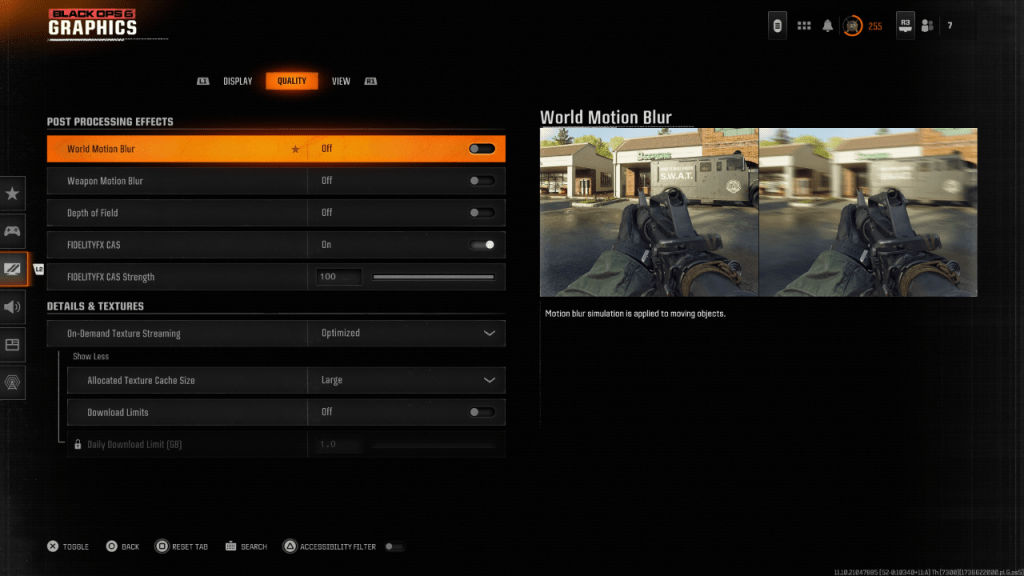 Voor een meer filmisch gevoel bevatten games vaak effecten zoals bewegingsonscherpte en diepte van veld om cameralens-effecten na te bootsen, waardoor de filmachtige kwaliteit wordt verbeterd. Hoewel deze meeslepend kunnen zijn in verhalende games, kunnen ze ongewenste vervaging introduceren in snelle competitieve games zoals Call of Duty: Black Ops 6 , waardoor het moeilijker is om zich te concentreren op doelen.
Voor een meer filmisch gevoel bevatten games vaak effecten zoals bewegingsonscherpte en diepte van veld om cameralens-effecten na te bootsen, waardoor de filmachtige kwaliteit wordt verbeterd. Hoewel deze meeslepend kunnen zijn in verhalende games, kunnen ze ongewenste vervaging introduceren in snelle competitieve games zoals Call of Duty: Black Ops 6 , waardoor het moeilijker is om zich te concentreren op doelen.
Hier leest u hoe u bewegingsonscherpte en velddiepte uitschakelen:
- Navigeer naar de grafische instellingen en selecteer het tabblad Kwaliteit.
- Scroll naar beneden naar post -verwerkingseffecten.
- Schakel de wereldbeweging wazig op naar UIT.
- Schakel wapenbeweging wazig in op UIT.
- Schakel de diepte van het veld in naar UIT.
Hoe je graan kunt verminderen en de duidelijkheid kunt verbeteren in Black Ops 6
Na het aanpassen van de bovenstaande instellingen, als Black Ops 6 er nog steeds uitziet, hebben uw gamma- en helderheidsinstellingen mogelijk een kalibratie nodig. Ga naar het tabblad Display in de Black Ops 6 grafische instellingen, klik op Gamma/helderheid en pas de schuifregelaar aan totdat het Call of Duty -logo in het middelste paneel nauwelijks zichtbaar is. Een instelling van 50 werkt meestal goed, maar misschien moet u deze verfijnen op basis van uw display.
Zorg er vervolgens op dat FidelityFX CAS op het tabblad Kwaliteit zorgt dat FidelityFX CAS is ingeschakeld. Dit activeert AMD fidelityFx contrast adaptieve slijpen, verbeterende scherpte van de scène. De standaardinstelling van 50/100 wordt aanbevolen, maar u kunt deze indien nodig naar 100 verhogen voor nog scherpere afbeeldingen. Als deze aanpassingen het probleem niet oplossen, kan on-demand textuurstreaming de boosdoener zijn.
Hoe Black Ops 6 afbeeldingsdetails en texturen te verbeteren
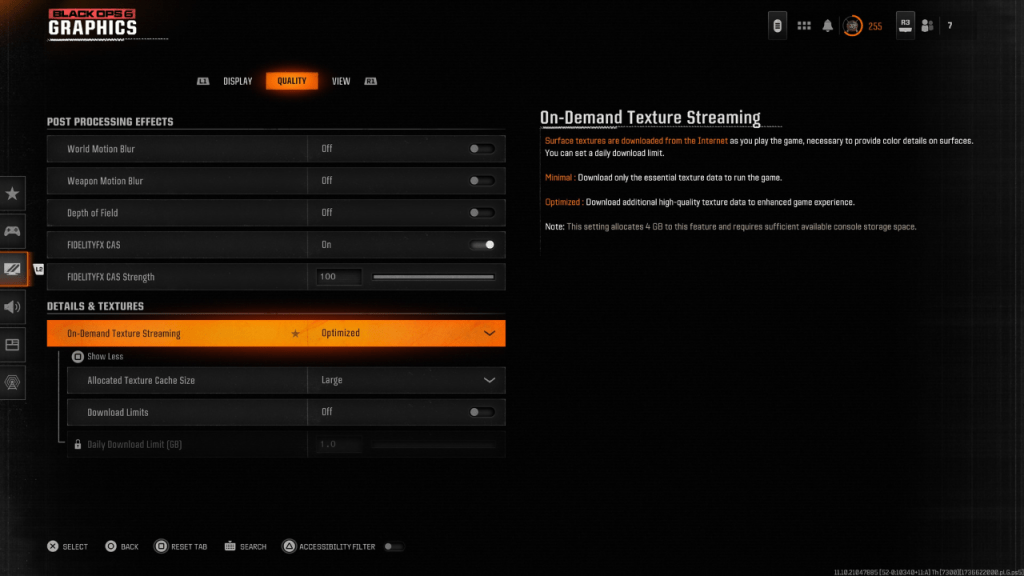 Om de grote bestandsgroottes van Modern Call of Duty Games te beheren, maakt Black Ops 6 gebruik van on-demand textuurstreaming. Dit systeem downloadt texturen tijdens het spelen, waardoor de benodigde opslagruimte wordt verminderd maar mogelijk de beeldkwaliteit beïnvloedt.
Om de grote bestandsgroottes van Modern Call of Duty Games te beheren, maakt Black Ops 6 gebruik van on-demand textuurstreaming. Dit systeem downloadt texturen tijdens het spelen, waardoor de benodigde opslagruimte wordt verminderd maar mogelijk de beeldkwaliteit beïnvloedt.
Ga voor een optimale beeldkwaliteit naar de Details & Textures -instellingen in het kwaliteitstabblad van de Black Ops 6 grafische instellingen. Stel on-demand textuurstreaming in op geoptimaliseerd om van hoogwaardige textuurgegevens te downloaden. Klik op "Meer weergeven" om toegang te krijgen tot extra opties en stel de toegewezen textuurcachegrootte in op groot. Dit zal meer opslagruimte gebruiken, maar zorgt ervoor dat meer texturen tegelijkertijd worden gedownload. Als uw internetprovider niet extra in rekening brengt voor gegevensgebruik, schakel de downloadlimieten naar OFF om ervoor te zorgen dat Black Ops 6 zoveel texturen met hoge resolutie kan downloaden als dat nodig is voor de beste grafische prestaties.
Door deze stappen te volgen, kunt u de visuele kwaliteit van Call of Duty aanzienlijk verbeteren: Black Ops 6 , waardoor het er scherper en gedetailleerder uitziet.















